Este artigo explica como ativar ou desativar um recurso de teclado de toque que mostra o botão do microfone de digitação por voz no Windows 11.
Dispositivos com tela sensível ao toque sem teclados físicos verão um teclado virtual integrado chamado de teclado de toque. Pode ser útil para esses dispositivos.
Com o Windows, muitos aplicativos habilitados para toque abrirão automaticamente o teclado de toque quando você iniciar os aplicativos. Por exemplo, o teclado virtual será aberto automaticamente ao tocar onde você deseja inserir o texto em um formulário ou campo de texto.
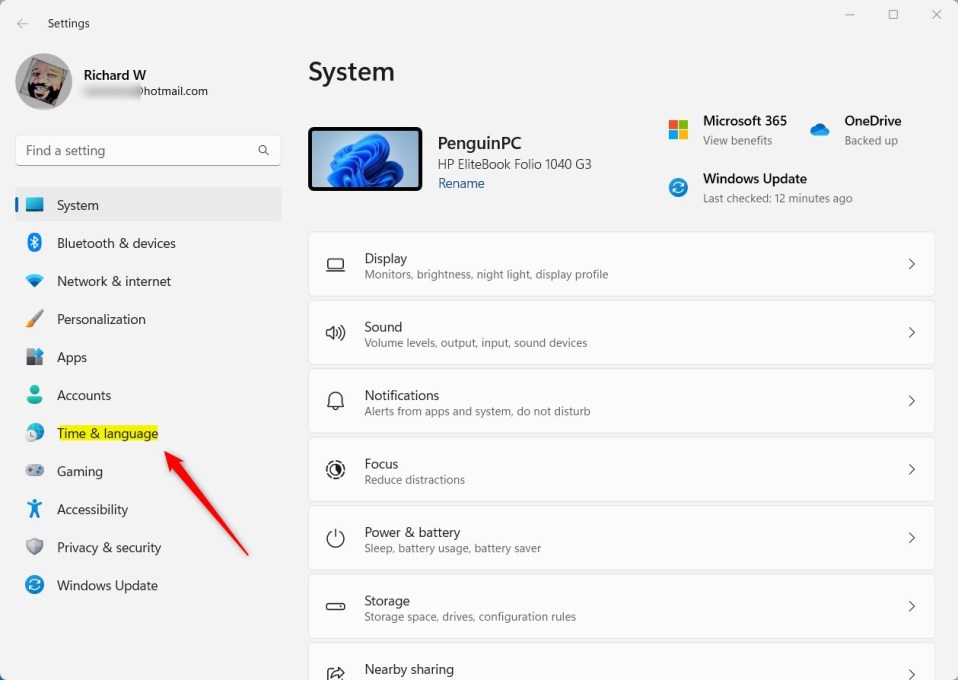
Ao usar o teclado de toque no Windows, você também pode ativar ou desativar o botão do microfone digitação por voz; as etapas abaixo mostram como.
Ative ou desative o botão do microfone de digitação por voz com o teclado virtual
Conforme descrito acima, ao usar o teclado integrado Touch no Windows, você pode também ative ou desative o botão do microfone de digitação por voz.
Veja como fazer isso.
Primeiro, abra o aplicativo Configurações do Windows.
Você pode fazer isso clicando no menu Iniciar e selecionando Configurações. Ou pressione o atalho do teclado (tecla do Windows + I) para iniciar o aplicativo Configurações.
Quando o aplicativo Configurações abrir, clique no Tempo & idioma botão à esquerda.
À direita, selecione o bloco Digitação para expandi-lo.
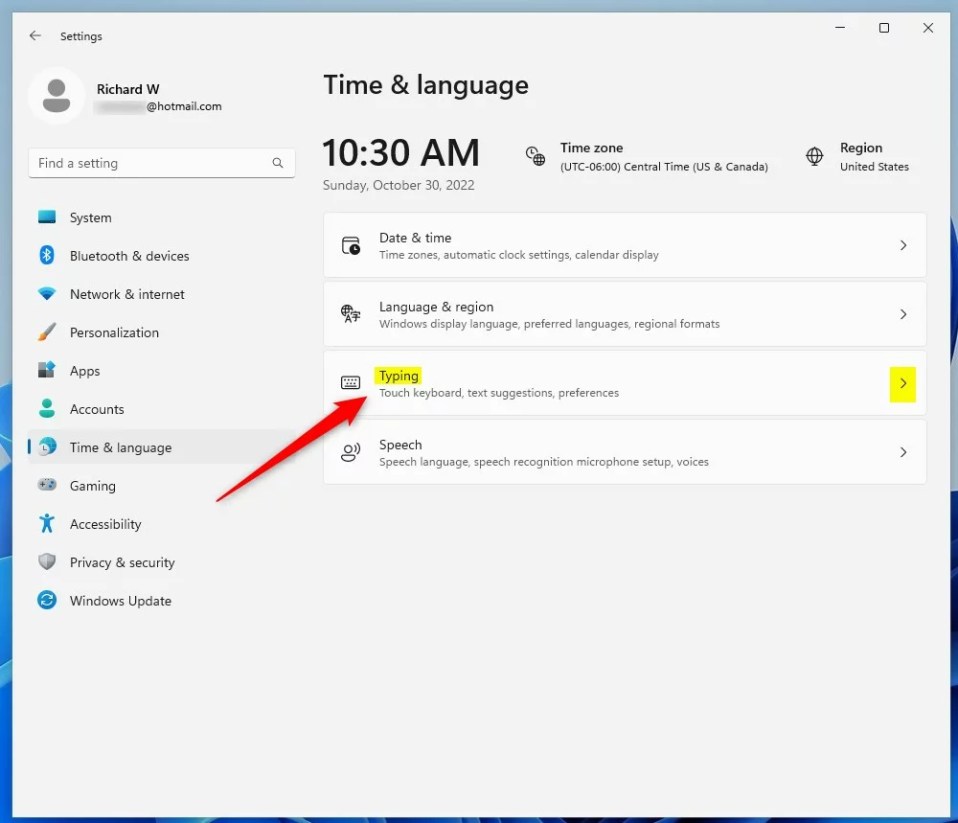 Bloco de digitação de hora e idioma do Windows 11
Bloco de digitação de hora e idioma do Windows 11
Selecione e expanda o bloco Teclado de toque no painel de configurações Hora e idioma-> Digitação e, em seguida, marque a caixa ao lado de Mostrar o botão do microfone de digitação por voz para ativá-lo.
Para desativá-lo, desmarque a caixa.
Ative ou desative o botão do microfone de digitação por voz com o teclado de toque por meio do Registro
Outra maneira de os usuários ativarem ou desativarem o botão do microfone de digitação por voz do teclado de toque em O Windows 11 deve usar o Editor de registro do Windows.
Primeiro, abra o Registro do Windows e navegue até a chave da pasta abaixo.
HKEY_CURRENT_USER\Software\Microsoft\Input \Settings
Se você não vir a chave da pasta Settings , clique com o botão direito do mouse na chave Input e crie a subchave (Settings ) pastas.
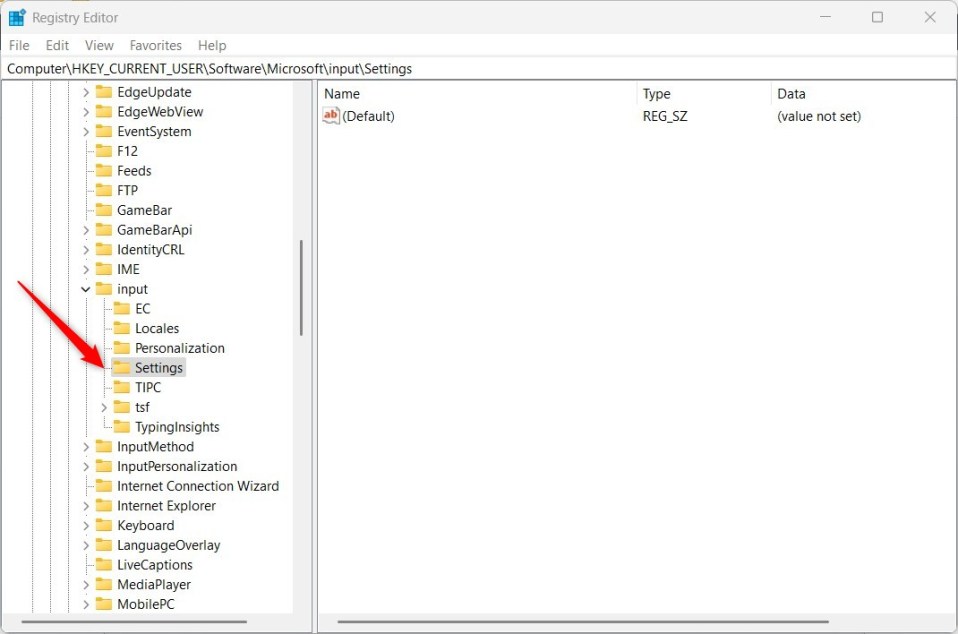 chave avançada do registro do Windows
chave avançada do registro do Windows
Clique com o botão direito do mouse na Configurações no painel direito da chave da pasta e selecione Novo-> Valor DWORD (32 bits). Em seguida, digite uma nova chave chamada IsVoiceTypingKeyEnabled.
Clique duas vezes no nome do novo item de chave (IsVoiceTypingKeyEnabled) e certifique-se de que a opção Base é Decimal e, em seguida, atualize os Value data:
Digite 1 para ativar esse recurso. Digite 0 para desativar esse recurso. 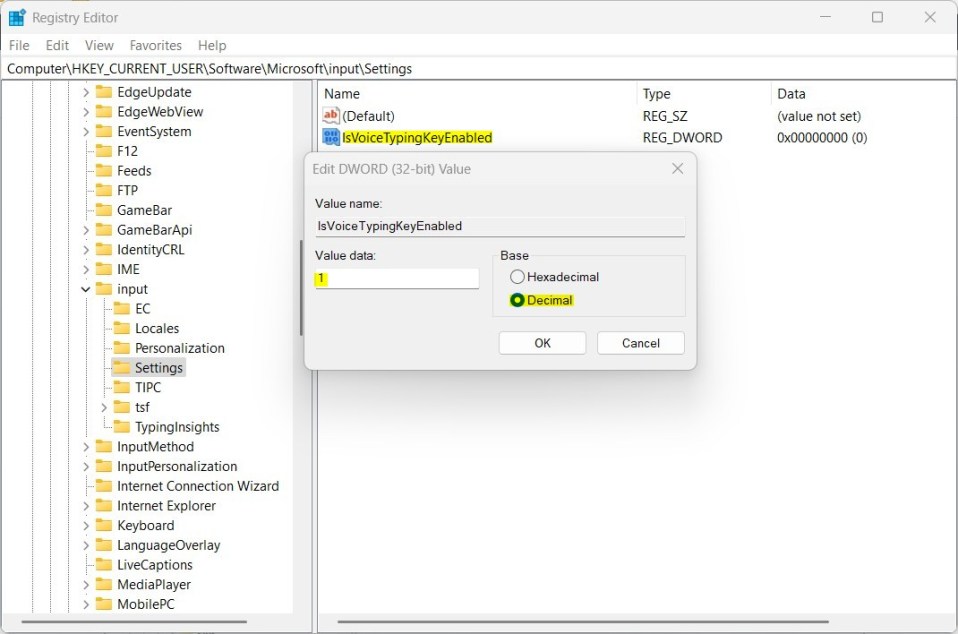
Salve suas alterações e reinicie o computador.
Isso deve bastar !
Conclusão:
Esta postagem mostrou como mostrar ou ocultar o botão do microfone de digitação por voz ao usar o teclado Touch no Windows 11. Se você encontrar qualquer erro acima ou tiver algo a acrescentar, use o formulário de comentários abaixo.
